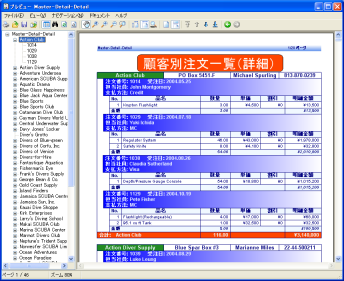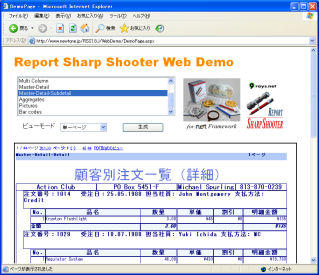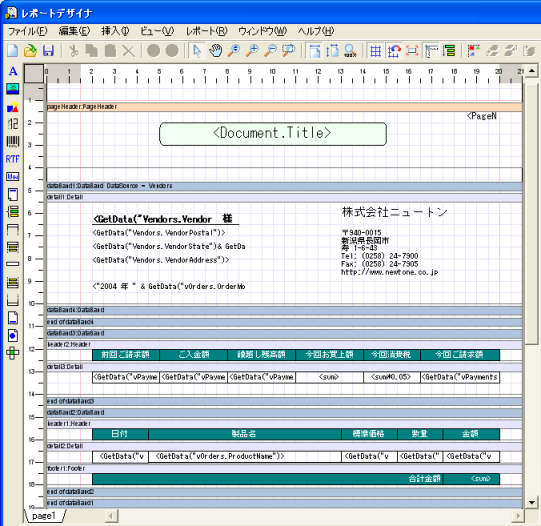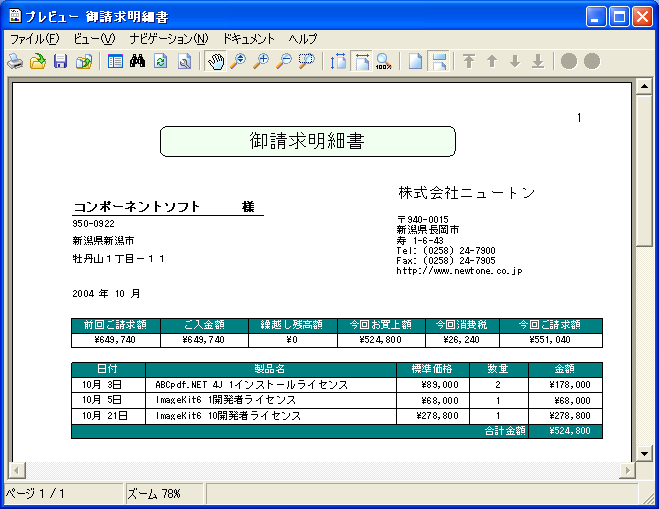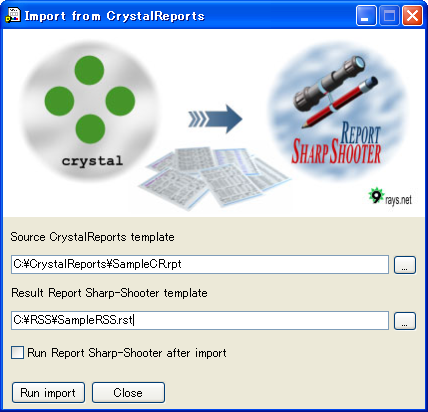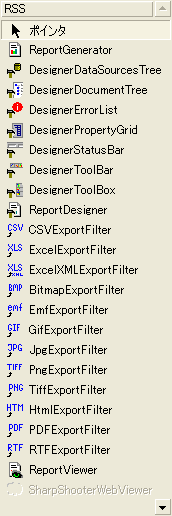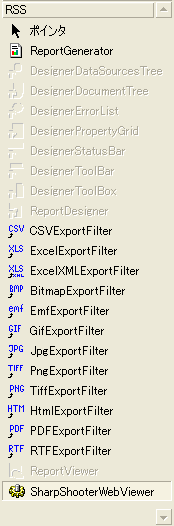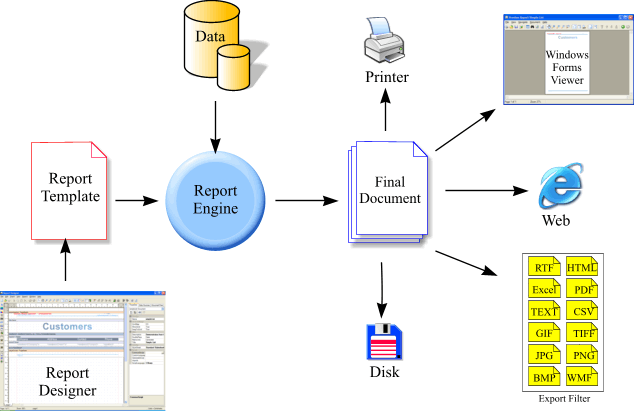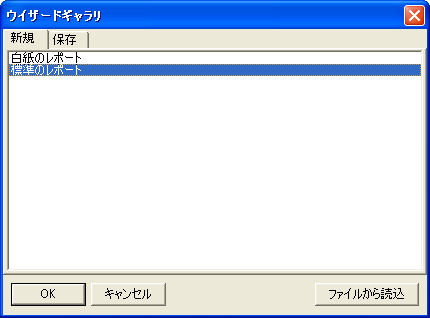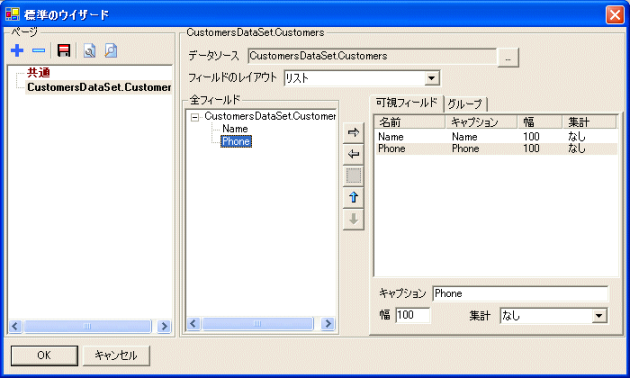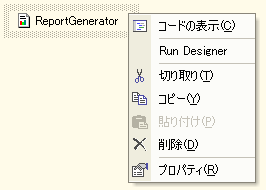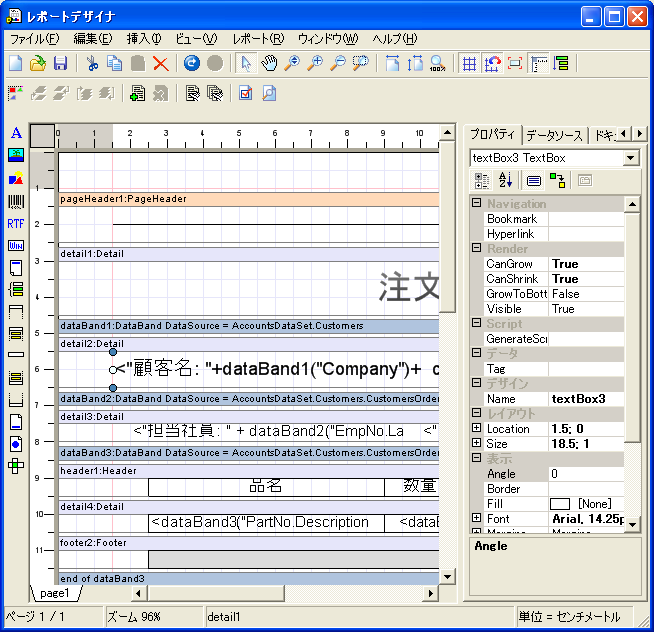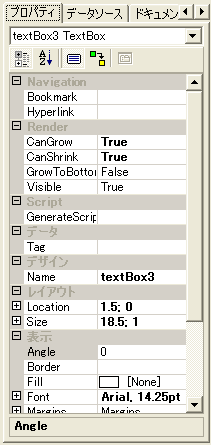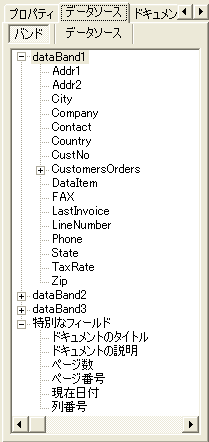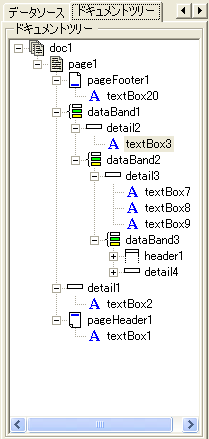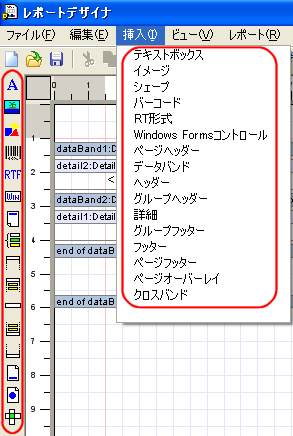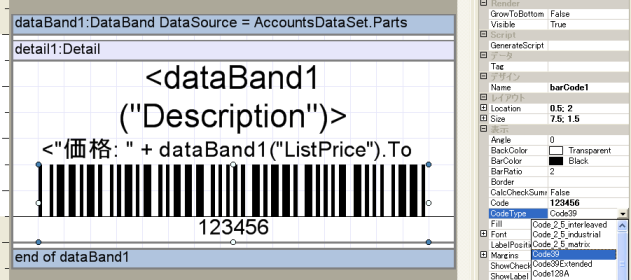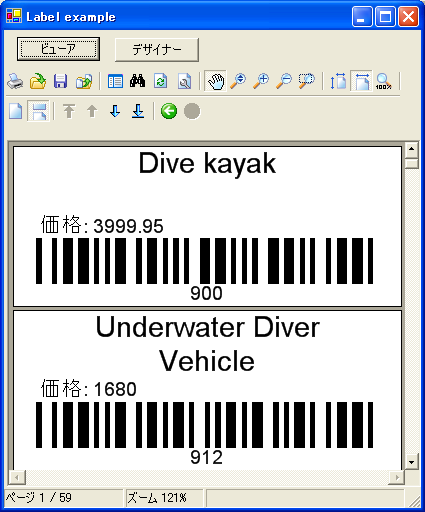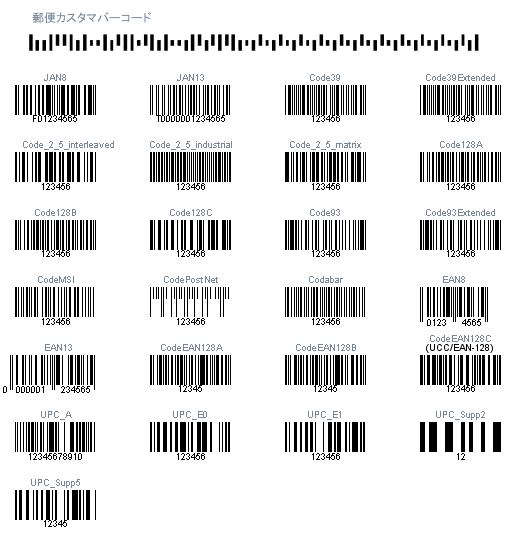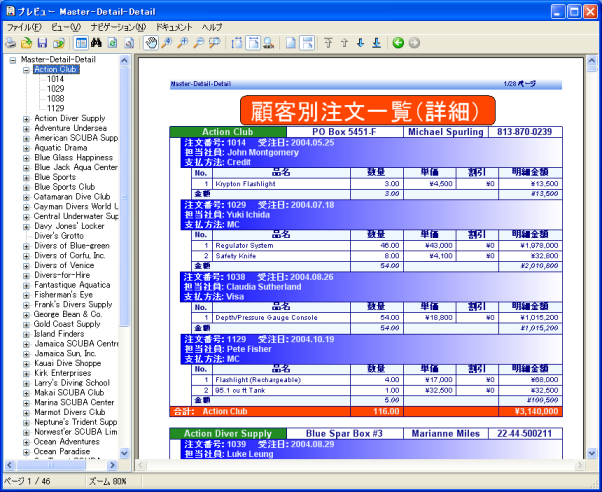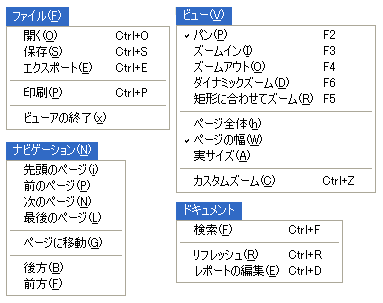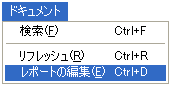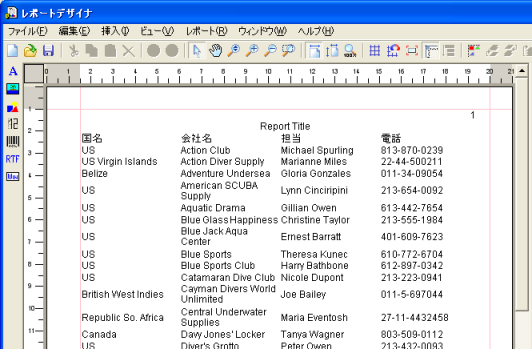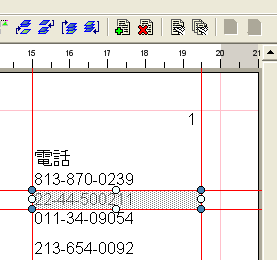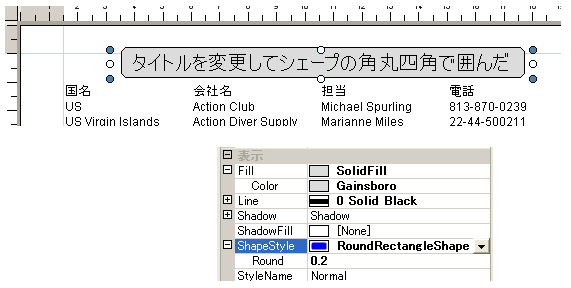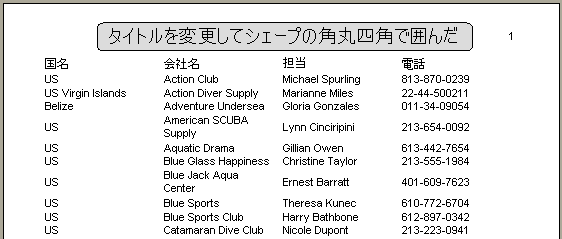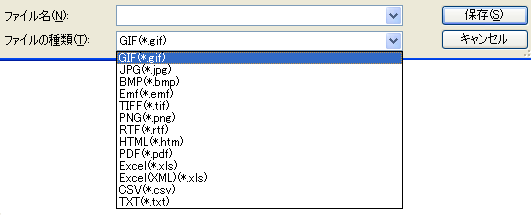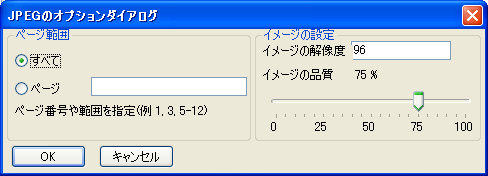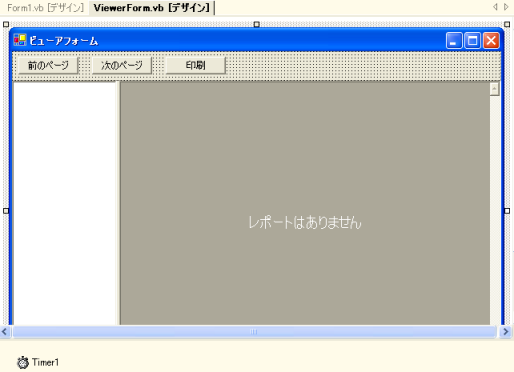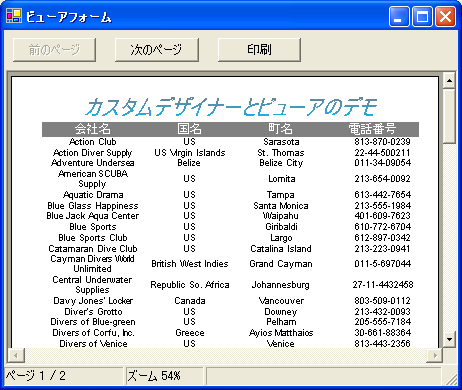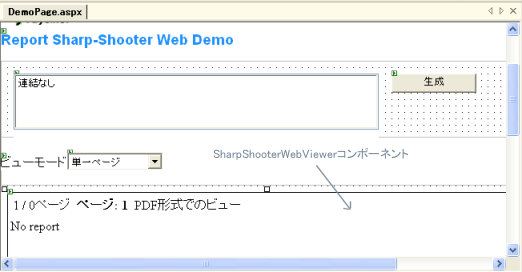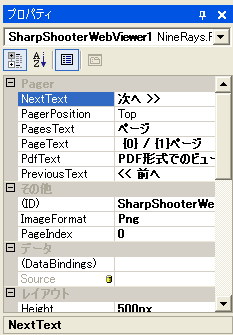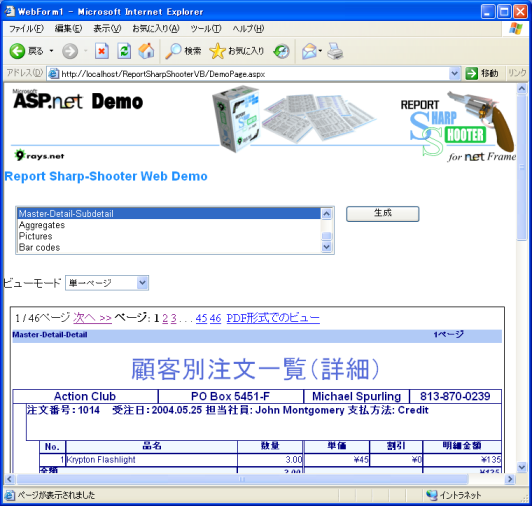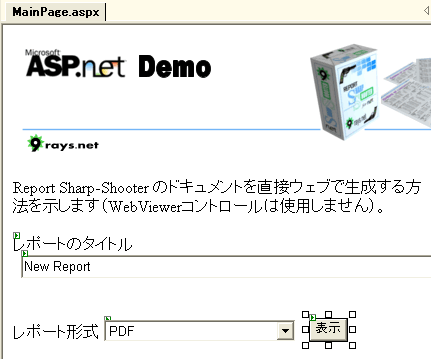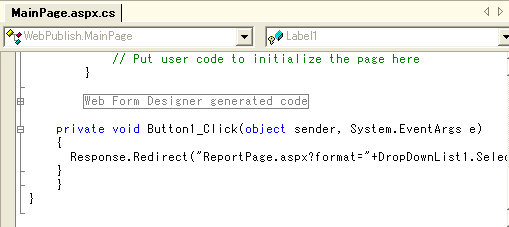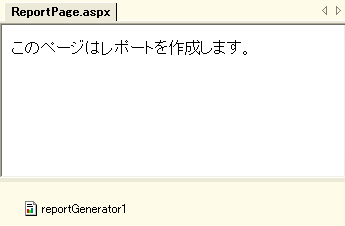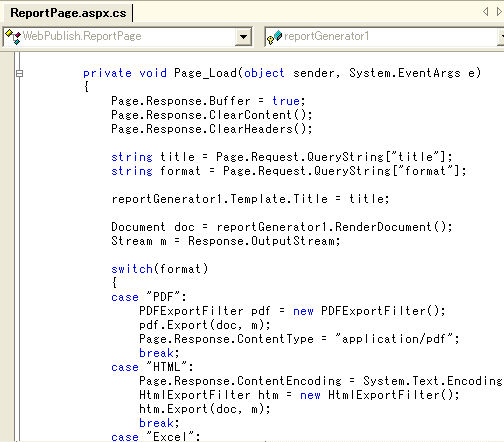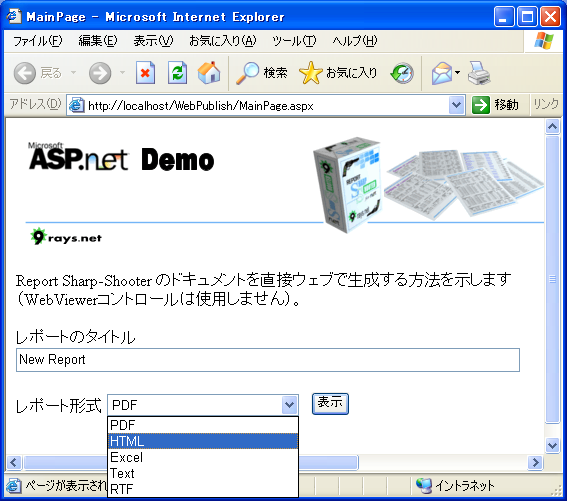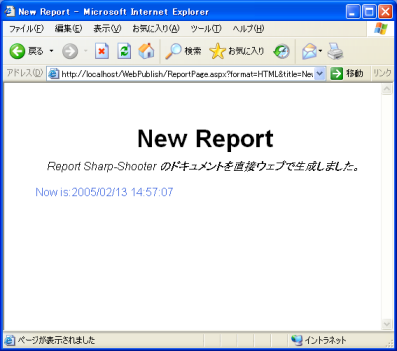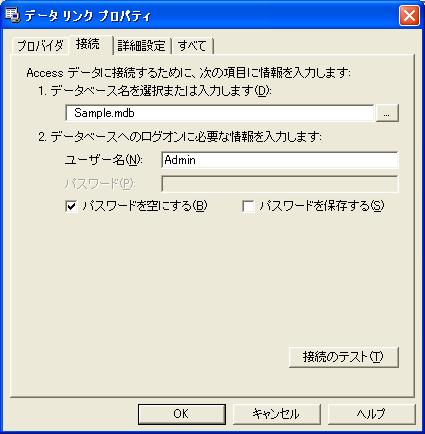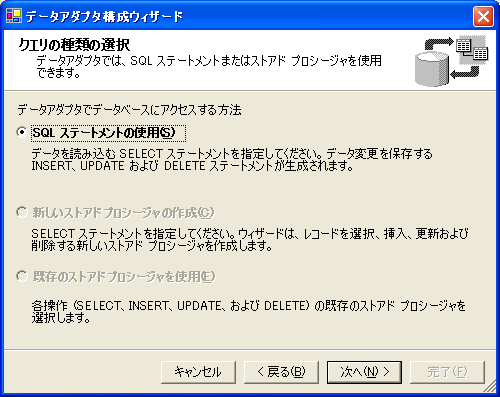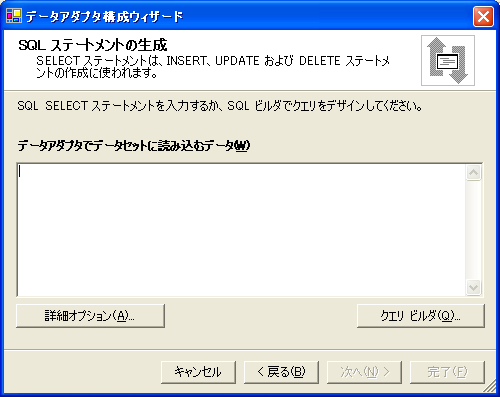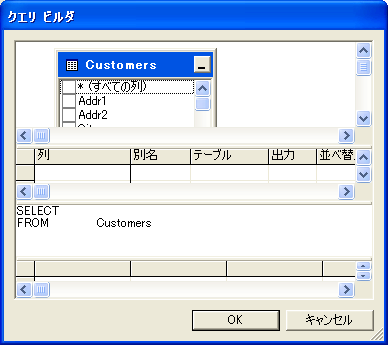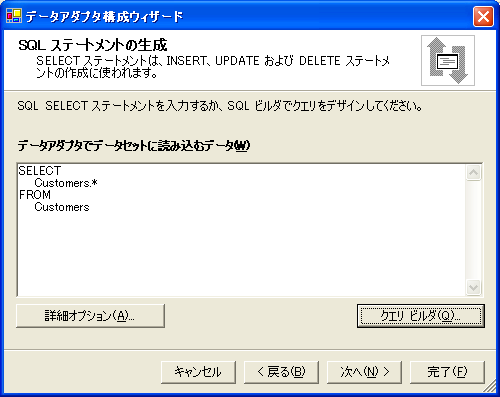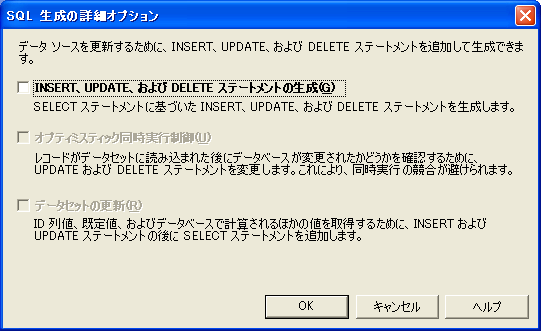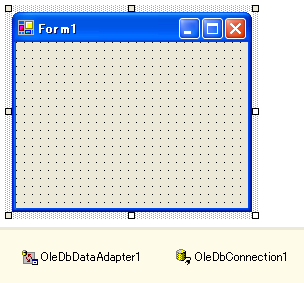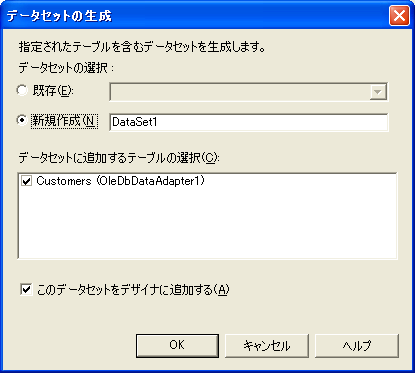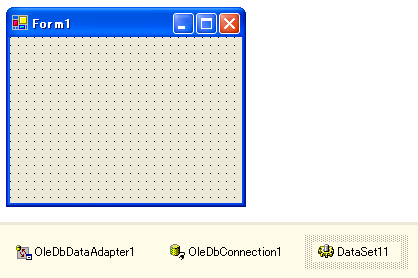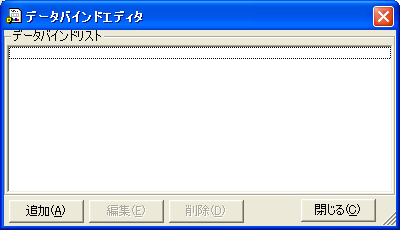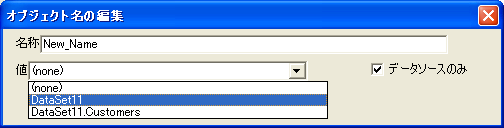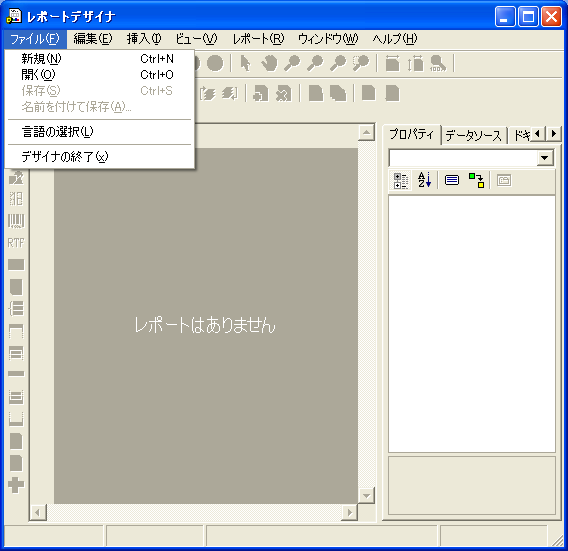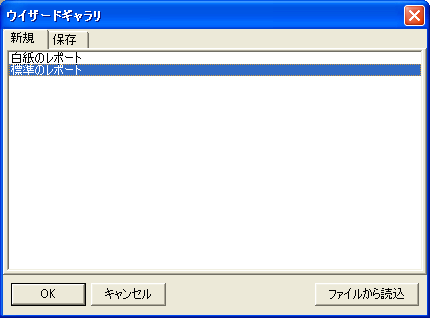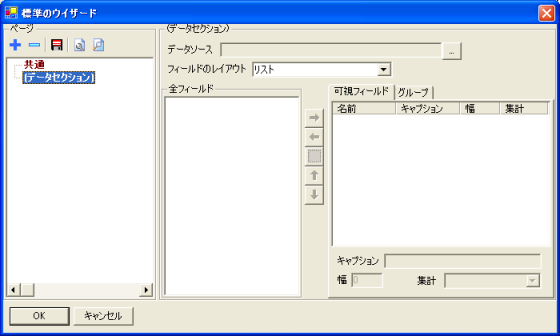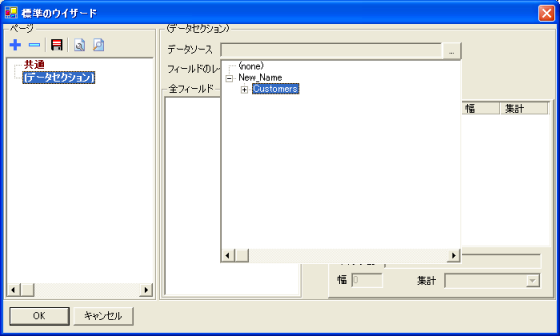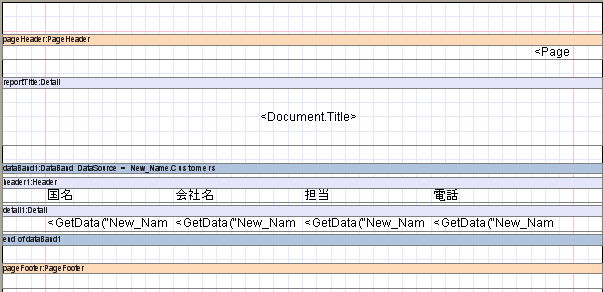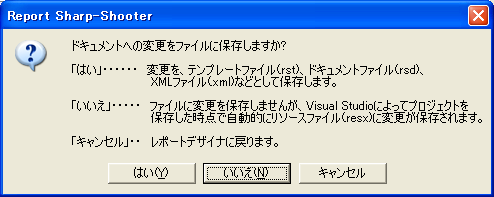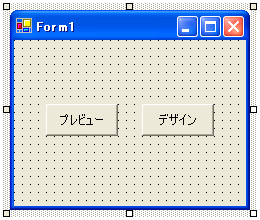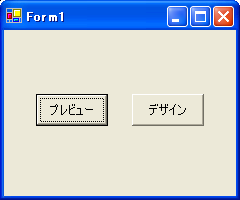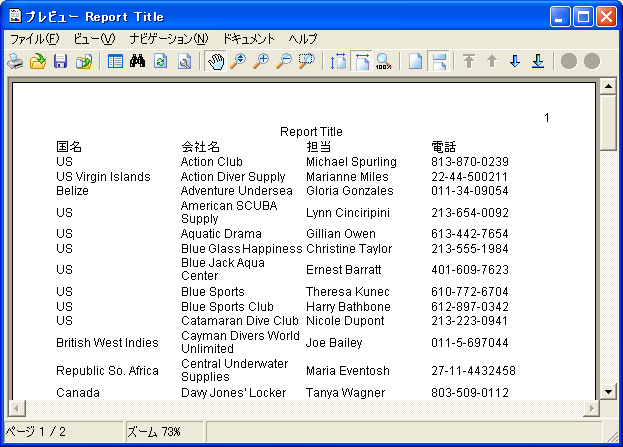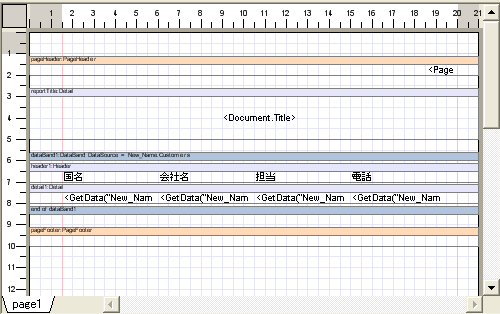| ��ȋ@�\ |
.NET WinForms |
.NET WebForms |
.NET Class |
���� |
���|�[�g�̃f�U�C���@�\ |
Crystal Report
�Ƃ̌݊��� |
�� |
�� |
�� |
�t���̃C���|�[�g���[�e�B���e�B�ŁACrystal
Report �ō쐬���ꂽ���|�[�g���g�p�ł��܂��B |
���[�U�̃f�U�C�i�[�R���g���[�� |
�� |
�� |
�� |
�G���h���[�U�����|�[�g�̃f�U�C���ɃA�N�Z�X�ł��܂��B |
�J���҂̃f�U�C���E�B�U�[�h |
�� |
�� |
�� |
���|�[�g�̃f�U�C�����ȒP�ɂ���E�B�U�[�h�B |
���x���T�|�[�g |
�� |
�� |
�� |
�y�[�W��Ń��|�[�g�̔������ł���̂ŁA���x�������邽�߂Ɏg�p�ł��܂��B |
�I�u�W�F�N�g�̍ė��p |
�� |
�� |
�� |
���|�[�g�f�U�C�i�[�ō쐬�������|�[�g��ʂ̃��|�[�g�̃��C�A�E�g�Ƃ��čė��p���邱�Ƃ��ł��܂��B |
�y�[�W��ł̕������|�[�g�̃o���h |
�� |
�� |
�� |
�y�[�W��ł̕������|�[�g�̃f�[�^�o���h�𗘗p�ł��܂��B |
�ŏI���|�[�g�̕ύX |
�� |
�� |
�� |
�v���[���e�[�V�����̔��������\�ɂ���A���|�[�g�f�U�C�i�[�R���|�[�l���g���g�p���āA�ŏI���|�[�g�o�́i�쐬���ꂽ���́j��ύX�ł��܂��B |
�}���`�J����
���|�[�g |
�� |
�� |
�� |
�}���`�J�����i1�y�[�W��ɕ����̗���j���|�[�g�̐������ł��܂��B |
�n�C�p�[�����N�̑g�ݍ��� |
�� |
�� |
�� |
���|�[�g���Ƀn�C�p�[�����N���܂ނ��Ƃ��ł��܂��B����̓h�����_�E���A���[���A�b�v�@�\�A�ڎ��y�[�W�ւ̃W�����v�Ȃǂ���邽�߂Ɏg�p�ł��܂��B |
�R���|�[�l���g�̑g�ݍ��� |
�� |
�@ |
�� |
���|�[�g���ɃR���|�[�l���g���܂ނ��Ƃ��ł��܂��B����͍ŏI���|�[�g�Ŏg�p�\�ȋ@�\�𑝂₷���Ƃ��ł��܂��B |
OLE
�I�u�W�F�N�g�̑g�ݍ��� |
�� |
�@ |
�� |
�I�u�W�F�N�g�̃����N�t����g�ݍ��݃T�|�[�g�B����́A���|�[�g��BLOB�i�ʐ^�A�E�F�[�u�t�@�C���Ȃǂ̃o�C�i���@���[�W�@�I�u�W�F�N�g�j���܂ނ��Ƃ��ł��܂��B |
�o�[�R�[�h�̃T�|�[�g |
�� |
�� |
�� |
JAN�R�[�h�A�X�փJ�X�^�}�[�o�[�R�[�h���܂�26��ނ̃o�[�R�[�h�����p�ł��܂��B |
�l�C�e�B�u
�o�[�R�[�h�̃T�|�[�g |
�� |
�� |
�� |
���|�[�g�̃f�U�C���Ƀl�C�e�B�u�o�[�R�[�h���T�|�[�g���܂��B |
���S��C#�����VB�̃R���p�C�� |
�� |
�� |
�� |
���|�[�g�f�U�C�i�[������C#��VB�R�[�h���������Ƃ��ł��A�����^�C���ɃR���p�C�������s����܂��B����͂ǂ�ȃ��|�[�g��������A���ɋ��͂ȓ����ł��B |
���ׂĂ�.NET����ł̃R�[�h�̒lj� |
�� |
�� |
�� |
.NET�̃A�Z���u�����쐬�ł��邷�ׂĂ̌���ŁA���|�[�g������R�[�h������A�h�C����t�@�����X���������Ƃ��ł��܂��B |
�C�x���g�n���h�� |
�� |
�@ |
�� |
���|�[�g�f�U�C�i�[���C�x���g�𗘗p���ăR�[�h�����s�ł��܂��B�i��F�_�u���N���b�N�C�x���g�Ŕ̔��v�Z�̃O���t���쐬�j |
�X�N���v�g�C�x���g |
�� |
�@ |
�� |
���|�[�g���ɃX�N���v�g���܂ނ��Ƃ��ł��܂��B����́A���|�[�g���ŃC�x���g�܂��͎��Ɉˑ�����⑫�@�\�������@����邱�Ƃ��ł��܂��B |
�f�[�^�̃R�[���o�b�N�� |
�� |
�� |
�� |
���|�[�g���ɍ쐬����O�Ƀ��|�[�g�̃f�[�^���O���ő��삷�邽�߂ɃJ�X�^���ȃR�[�h�Ń��|�[�g�f�U�C�i�[���g�p���邱�Ƃ��ł��܂��B |
Unicode,
���ۉ��T�|�[�g |
�� |
�� |
�� |
Unicode��W���̃L�����N�^�[�Z�b�g�ɓK�����镶�������|�[�g�Ɋ܂ނ��Ƃ��ł��܂��B |
�e�L�X�g�̉E���獶�ւ̃T�|�[�g |
�� |
�� |
�� |
�A���r�A��̃A�v���P�[�V�����p�ɉE���獶�`���Ńe�L�X�g����͂ł��܂��B |
UI�̃��[�J���C�Y�� |
�� |
�� |
�� |
�_�C�A���O�A�t�H�[���Ȃǂ����܂��܂Ȍ���ŕ\���ł��܂��B |
CSS�v���p�e�B�G�f�B�^ |
�� |
�@ |
�� |
�J�X�P�[�f�B���O�X�^�C���V�[�g�i.css�j�V���^�b�N�X�Ɋ�Â����X�^�C���v���p�e�B�G�f�B�^�𐧌䂵�܂��B |
���|�[�g�̃X�^�C���V�[�g |
�� |
�� |
�� |
���|�[�g�̃X�^�C���w��̃X�^�C���V�[�g |
���|�[�g��API |
�� |
�� |
�� |
�e���|�[�g�����|�[�g�f�U�C�i�[����ʂɐ����ł��܂��B |
Visual Studio
�Ƃ̓����� |
�� |
�� |
�� |
�J���t���[�����[�N�ƃ��|�[�g�f�U�C�i�[�̓����� |
| ���|�[�g�̏o�͋@�\ |
�N���X�^�u |
�� |
�� |
�� |
Cross-Tab
���|�[�g���ł��܂��B�i��F�s�{�b�g�@�e�[�u���j |
�h�����_�E�� |
�� |
�� |
�� |
���|�[�g���̑I�����ڂ̃h�����_�E���i�@�艺���j�́A���|�[�g�̑I�����ڂ��ׂĂ��邢�͑I�����������\���ł���悤�ɂ��܂��B�O���[�v������@�\�Ƃ��ė��p���邱�Ƃ��ł��܂��B |
���[���A�b�v |
�� |
�@ |
�� |
�h�����_�E���@�\�̋t�ł��B���[�U�����|�[�g���őI���������ڂ̃O���[�v�\�������邱�Ƃ��ł��܂��B |
���/�v���r���[ |
�� |
�� |
�� |
���[�U�����|�[�g���v���r���[������A�v���r���[�̌��ʂ�����ł��܂��B |
���C�A�E�g�̃C���|�[�g/�G�N�X�|�[�g |
�� |
�� |
�� |
�p�ɂ�XML�t�@�C���^�ŕۑ����郆�[�U�ԂŐv���ɕϊ��ł���悤�ɁA���|�[�g�̃��C�A�E�g�E�\�����C���|�[�g�܂��̓G�N�X�|�[�g���܂��B |
���|�[�g�̃L���b�V�� |
�� |
�� |
�� |
���|�[�g��ǂݎ��O�̑҂����Ԃ�Z�k���邽�߂ɁA���|�[�g�̃y�[�W�������ߒ��ŌʂɃL���b�V������܂��B |
Web
���|�[�g�̃L���b�V�� |
�� |
�� |
�� |
���ɌĂяo���ꂽ�ۂɃ��|�[�g��v���ɒł���悤�ɁA�T�[�o��Ń��|�[�g���L���b�V���ł���悤�ɂ��܂��B |
���|�[�g�̃y�[�W���O |
�@ |
�� |
�@ |
���|�[�g�̕����̃y�[�W���쐬�ł��܂��B |
�y�[�W�̎����X�N���[���E�T�C�Y�ύX |
�@ |
�� |
�@ |
���|�[�g��1�y�[�W�Ɂi���܂�悤�ɃT�C�Y�ύX����āj�S���\�����邩�A�X�N���[���o�[��t���邩��ݒ肵�܂��B |
�y�[�W�̃I�[�o�[���C�i�A���t�@�`�����l���̏d�ˍ��킹�j |
�� |
�� |
�� |
���|�[�g�ɓ������͗l��w�i�C���[�W�Ȃǂ����邱�Ƃ��ł��܂��B |
�c�[���`�b�v |
�� |
�� |
�� |
�ŏI���|�[�g�o�͂ł̃I�u�W�F�N�g�E�Z�N�V�����Ɏg�p�\�ȃc�[���`�b�v�B |
�f�[�^�\�[�X����̃C���[�W�o�� |
�� |
�� |
�� |
�f�[�^�x�[�X����C���[�W���擾���āA���̃t�B�[���h����̃f�[�^�̂悤�Ƀ��|�[�g�ɏo�͂��܂��B |
| ���|�[�g�r���[�A�̋@�\ |
.NET��p�r���[�A |
�� |
�� |
�� |
.NET�̃N���C�A���g���̃��|�[�g�r���[�A |
ASP.NET��p�r���[�A |
�� |
�� |
�� |
ASP.NET�̃N���C�A���g���̃��|�[�g�r���[�A |
| ���|�[�g�̃G�N�X�|�[�g�@�\ |
HTML |
�� |
�� |
�� |
���|�[�g�̃f�[�^��HTML�ɃG�N�X�|�[�g���܂��B |
XML |
�� |
�� |
�� |
���|�[�g�̃f�[�^��XML�ɃG�N�X�|�[�g���܂��B |
PDF |
�� |
�� |
�� |
���|�[�g�̃f�[�^��PDF�ɃG�N�X�|�[�g���܂��B |
RTF |
�� |
�� |
�� |
���|�[�g�̃f�[�^��RTF�ɃG�N�X�|�[�g���܂��B |
CSV |
�� |
�� |
�� |
�f�[�^�t�B�[���h�̓J���}�Ȃǂ̃f���~�^�Ŏ��ʂ���܂��B |
XLS |
�� |
�� |
�� |
���|�[�g�̃f�[�^��MS
�G�N�Z���`���iXLS�j�ɃG�N�X�|�[�g���܂��B |
XHTML���o�C�� |
�@ |
�� |
�@ |
���|�[�g�o�͂�XHTML���o�C���W���`���ɓK�����郂�o�C���u���E�U���ɕ\���ł���悤�ɂ��܂��B |
�e�L�X�g |
�� |
�� |
�� |
���|�[�g�̃f�[�^���e�L�X�g�t�@�C���`���ɃG�N�X�|�[�g���܂��B |
BMP |
�� |
�� |
�� |
�r�b�g�}�b�v�C���[�W���i�[���邽�߂̕W���̃E�B���h�E�`���BLossless�i�k�j,�܂���Lossy�i��t���k�j�C���[�W�̊i�[����邽�߂ɁA�s�N�Z��������̃r�b�g�����x����ݒ�ł��܂��B |
PNG |
�� |
�� |
�� |
�t���k�ł���C���[�W�t�@�C���`���ł��B�K���}����p�����[�^�ɂł��܂��B |
GIF |
�� |
�� |
�� |
�C���^�[�l�b�g��ł̃C���[�W�́A�ł���ʓI�ȃt�@�C���`���̂�����1�ł��B |
JPEG |
�� |
�� |
�� |
��ʓI��lossy�i��t���k�j�C���[�W�t�@�C���`���ł��B���k��
���x�����w��ł��܂��B |
Tiff |
�� |
�� |
�� |
��ʓI�Ɏg�p����郉�X�^�C���[�W�̃t�@�C���`���ł��iTP�A�v���P�[�V�����ł悭�g�p����܂��j�B |
EMF |
�� |
�� |
�� |
�f�[�^��EMF�x�N�g���O���t�B�b�N�X�`���ɃG�N�X�|�[�g���܂��B�𑜓x�킸�ɁA���|�[�g���ăX�P�[���ł��܂��B |
���|�[�g�̐ڑ��@�\ |
ADO.NET |
�� |
�� |
�� |
ADO.NET���g���āA�}�C�N���\�t�g�⑼�̃f�[�^�\�[�X�v���o�C�_���烊���[�V���i���f�[�^�x�[�X�̃f�[�^�\�[�X�ɐڑ��ł��܂��B |
ADO |
�� |
�@ |
�� |
ADO���g���āA�}�C�N���\�t�g�⑼�̃f�[�^�\�[�X�v���o�C�_���烊���[�V���i���f�[�^�x�[�X�̃f�[�^�\�[�X�ɐڑ��ł��܂��B |
Oracle |
�� |
�� |
�� |
Oracle�f�[�^�x�[�X�ɐڑ��ł��܂��B |
SDK�ڑ� |
�� |
�@ |
�� |
����SDK��API�ɂ�肷�ׂẴf�[�^�x�[�X�Ƀo�C���h���邱�Ƃ��ł���A�ʂ�SDK�������Ă��܂��B |
�A���o�E���h�f�[�^�̃T�|�[�g |
�� |
�� |
�� |
���|�[�g��Ńo�E���h����Ă��Ȃ��f�[�^�𗘗p�ł��܂��B����͐ڑ����Ă���f�[�^�\�[�X�Ɋi�[����Ȃ��f�[�^�ŁA
����̓R���|�[�l���g�̃l�C�e�B�u�̃R�[�h�ŕێ�����܂��B |
�f�[�^�Z�b�g�ւ̃o�C���f�B���O�R���g���[�� |
�� |
�� |
�� |
�f�[�^�Z�b�g�ɃR���|�[�l���g�̃R���g���[�����ׂĂ��o�C���h����\�́B |
�V�X�e���ϐ��ւ̃o�C���f�B���O�R���g���[�� |
�� |
�� |
�� |
�V�X�e���̕ϐ��ɃR���|�[�l���g�̃R���g���[�����ׂĂ��o�C���h����\�́B |
�f�[�^�����[�V�����̃l�C�e�B�u
�X�^�C���̃T�|�[�g |
�� |
�� |
�� |
ADO.NET�f�[�^�\���̃o�C���f�B���O�B�q�i����q�o���h�j���q�e�[�u���Ƀo�C���h����ۂɁA�e�i��{�j�o���h���f�[�^�Z�b�g�̃e�[�u���Ƀo�C���h���邱�Ƃ��ł��܂��B |
.NET�̗\�ȃC���^�[�t�F�C�X |
�� |
�� |
�� |
�\�ȃC���^�[�t�F�C�X�i��FIlist,
ISourceList, Ienumerable�j���T�|�[�g����A���ׂĂ�.NET�I�u�W�F�N�g�ɐڑ��ł��܂��B |
�����̃f�[�^�\�[�X
���|�[�g |
�� |
�� |
�� |
���|�[�g�̓f�[�^�\�[�X�i�f�[�^�x�[�X�j�܂��̓��[�U�[����`�����f�[�^�\�[�X�j�������ł������Ƃ��ł��܂��B |
���C�Z���X |
���C�����e�B�t���[�̃��|�[�g�f�U�C�i�[�R���g���[�� |
�� |
�� |
�� |
�J���҂����̔z�z�ɑ��ă��C����e�B��Ȃ��Ă��A�쐬�����A�v���P�[�V�����Ƌ��Ƀ��|�[�g�f�U�C���R���|�[�l���g��z�z���邱�Ƃ��ł��܂��B |
�g�p�\�ȃ\�[�X�R�[�h |
�� |
�� |
�� |
�J�X�^�}�C�Y����я_������コ����ړI�ɂ́A���̐��i�̃\�[�X�R�[�h���w���ł��܂��B |
![]()